iPhone6备忘录怎么添加图片备忘录?
摘要:以前的备忘录是不能添加图片的,不过IOS8.0以后的版本都修复了这个问题。今天小编来跟大家说一下设置的办法。1、首先我们打开首页的备忘录按钮...
以前的备忘录是不能添加图片的,不过IOS 8.0以后的版本都修复了这个问题。今天小编来跟大家说一下设置的办法。
1、首先我们打开首页的备忘录按钮。
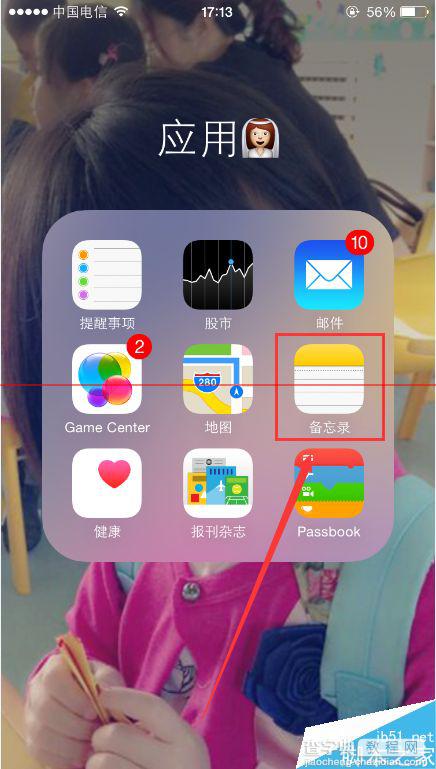
2、然后点击右上角的新建。
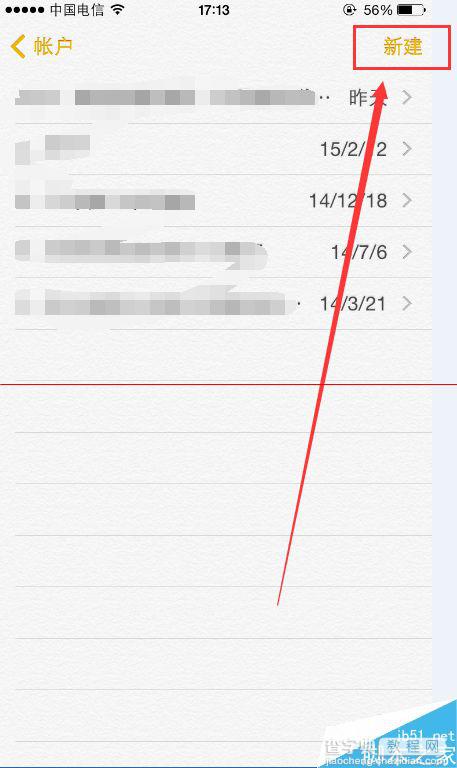
3、进入新建页面后,点击光标,清点一下等待出现插入照片界面。
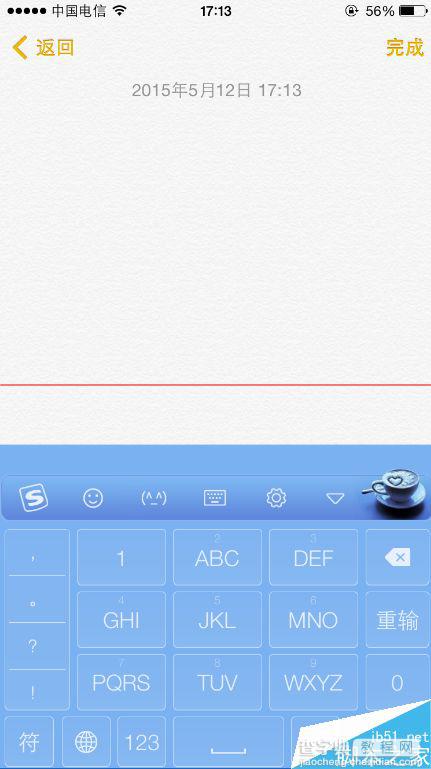
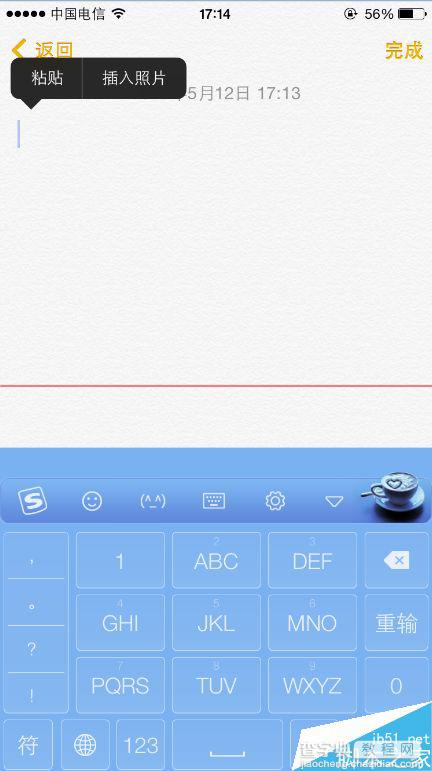
4、点击”插入照片“。选择要插入的照片。
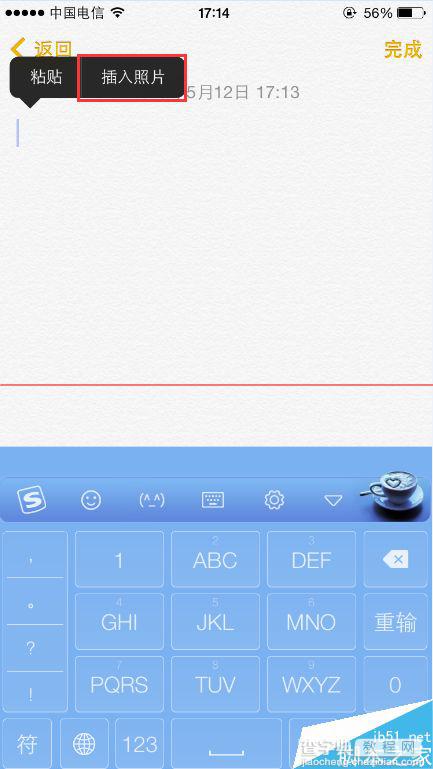
5、选中后点击右下方的“选取”。

6、然后在下方输入想要输入的文字。
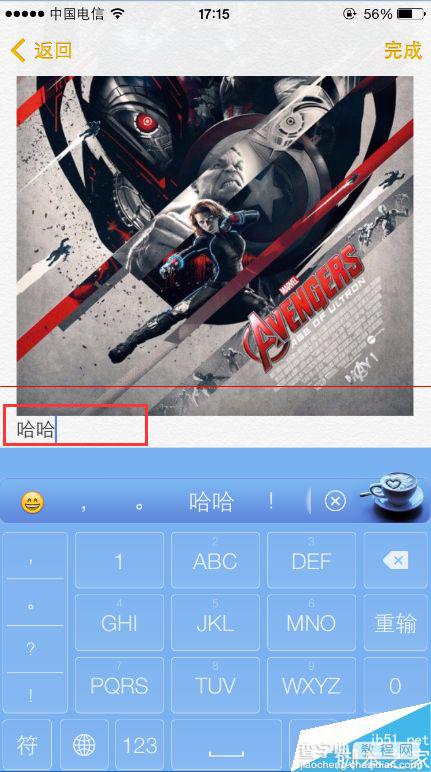
7、点击右上方的“完成”即可。
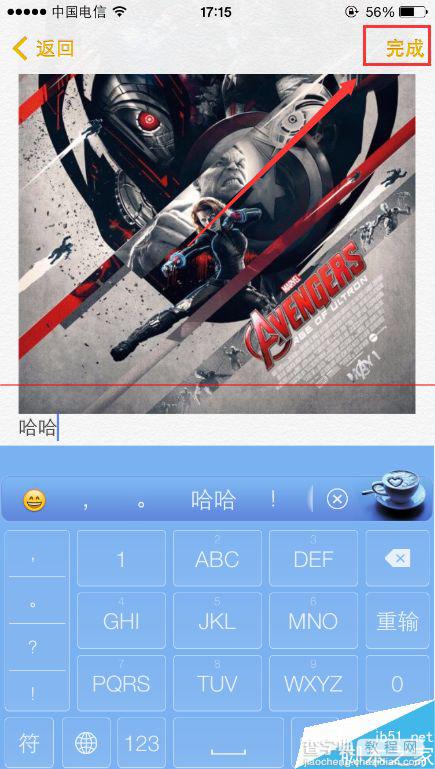
8、这样就插入图片了。大家学会了吗?
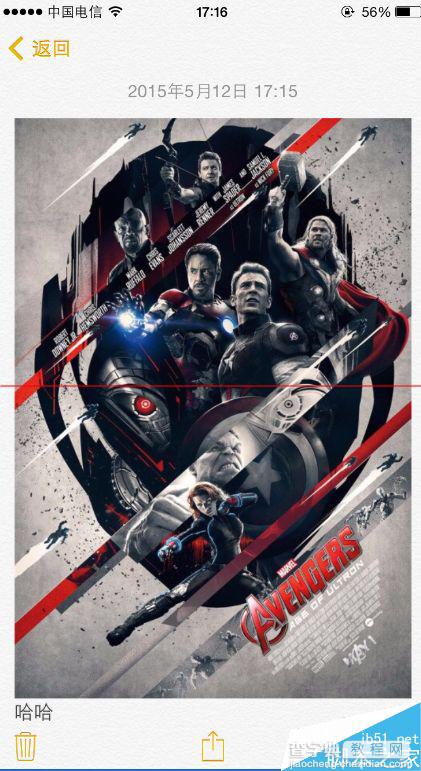
【iPhone6备忘录怎么添加图片备忘录?】相关文章:
